win7系统更新nvidia显卡驱动提示尝试重启geforce experience的技
时间:2019-04-21 作者:win7纯净版 来源:http://www.0731mm.com
近日有win7系统用户在更新nvidia显卡驱动的时候,系统突然弹出提示,显示“出现了一些问题,尝试重启geforceexperience”,这是怎么回事呢,接下来小编将给大家介绍一下win7系统更新nvidia显卡驱动提示尝试重启geforce experience的具体步骤如下。
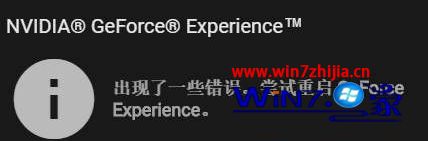
原因分析:
遇到这样的情况一般是由于连接不上nvidia服务器导致的。
解决方法:
1、进入nVidiA官网,可再百度中搜索nVidiA,点【产品】-【驱动程序】;
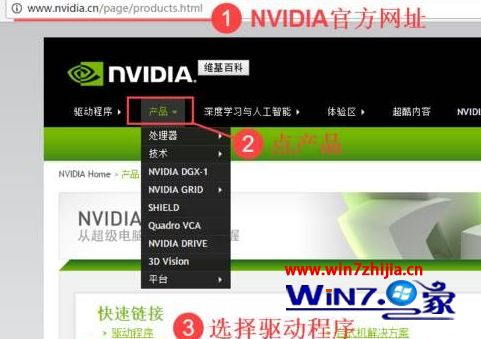
2、打开后网站会自动识别我们当前所使用的显卡,如果未能识别,按照提示安装插件,然后刷新该页面,确认好显卡型号后点击右侧的“搜索”按钮;
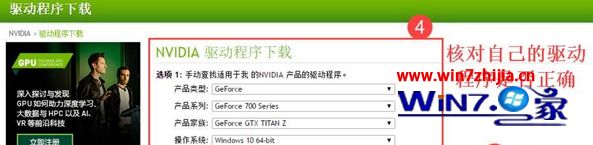
3、搜索出与我们显卡匹配的驱动后点击“下载”;

4、下载完成后单击右键,选择“以管理员身份运行”;
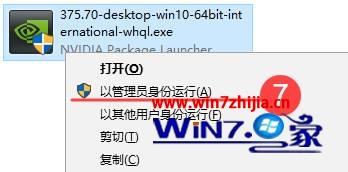
5、点击“同意”继续进行安装;
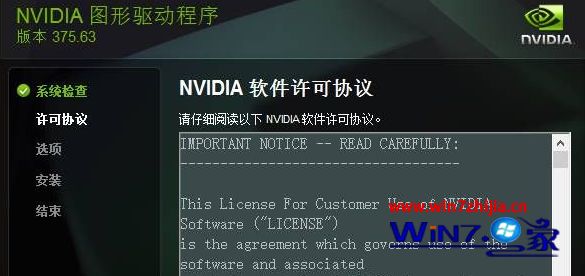
6、选择“自定义”点击下一步;

7、由于之前有老版本的驱动,所有我们要勾选“执行清洁安装”;
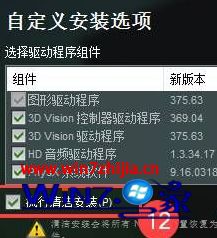
8、接着会开始卸载老版本的驱动,按提示重启计算机;
9、重启后便会自动开始安装;
10、显示“nVidiA安装程序完成”点【关闭】即可完成安装。

关于win7系统更新nvidia显卡驱动提示尝试重启geforce experience怎么解决就给大家介绍到这边了,有需要的用户们不妨可以参照上面的方法步骤来解决吧!
下一篇:win7系统中驱动程序验证程序管理器是什么以及使用的图文技巧
 深度技术Window7 64位 完美纯净版 v2020.03
深度技术Window7 64位 完美纯净版 v2020.03深度技术Window7 64位 完美纯净版 v2020.03系统精简了部分不常用的系统组件和文件(如帮助文件、冗余输入法等),添加安装华文行楷、华文新魏、方正姚体、汉真广标等常用字体。系统稳.....
2020-03-03 深度技术Ghost Win11 64位 专业纯净版 2021.09
深度技术Ghost Win11 64位 专业纯净版 2021.09深度技术Ghost Win11 64位 专业纯净版 2021.09默认关闭局域网共享、科学的预订分区设置、共享访问禁止空密码登陆,系统安全简单快速,全程无需值守,安装完成即永久激活,支持在线更.....
2021-08-10 系统之家Win7 大师装机版 2020.12(32位)
系统之家Win7 大师装机版 2020.12(32位)系统之家Win7 大师装机版 2020.12(32位)调整优化开始菜单应用布局和调整任务栏一些图标状态关闭允许网站通过访问我的语言列表提供本地相关内容,禁用多余服务组件,删除多余文档和系.....
2020-12-03 萝卜家园Win7 完整装机版32位 2020.07
萝卜家园Win7 完整装机版32位 2020.07萝卜家园Win7 完整装机版32位 2020.07关闭smartscreen筛.....
2020-06-13 深度技术WinXP 珍藏装机版 2020.06
深度技术WinXP 珍藏装机版 2020.06深度技术WinXP 珍藏装机版 2020.06通过数台不同硬件型号计算机测试安装均无蓝屏现象,硬件完美驱动,自动安装驱动、优化程序,实现系统的最大性能,集成了大量驱动,也可以适应其它.....
2020-06-02
栏目专题推荐
win7纯净版系统推荐
更多+win7纯净版排行
更多+系统教程推荐
- 1主编设置win10系统笔记本u盘第二次插入电脑无法被识别的办法
- 2快速操作win8系统登录ERp报错Autoation错误-K3ResLoader.Loader的的
- 3win10系统将ppt转成word的详细步骤
- 4win10系统程序未响应假死机的办法介绍
- 5win7版本过期如何办|win7版本过期处理办法
- 6雨木林风详解win10系统谷歌邮箱打不开的方法
- 7win7系统上Edge浏览器不显示收藏夹栏该如何办?
- 8小马教你win10系统网络适配器不见的教程
- 9win7磁盘写入错误如何办|win7磁盘写入错误的处理办法
- 10教您win10系统windows服务被流氓软件注册的方法
- 11大神教您win10系统笔记本设置电源的技巧
- 12win10系统装完系统后开机自动进入pe界面的图文步骤
- 13针对绝地求生卡顿如何处理win7系统图解介绍
- 14小编修复win10系统不能格式化C盘的技巧
- 15帮您修复win8系统ie停止工作的技巧
